
Bagaimana untuk menukar sambungan fail dalam win11? Sistem Win11 menduduki separuh daripada dunia penggunaan sistem komputer Ramai rakan menggunakan versi sistem ini untuk beroperasi. t tahu cara menukar nama akhiran fail Ramai rakan tidak tahu cara melakukannya secara terperinci Editor telah menyusun petua untuk menukar nama akhiran fail dalam win11 lihat!

1 dalam menu lungsur turun "Tunjukkan" dan kemudian semak "Sambungan fail"
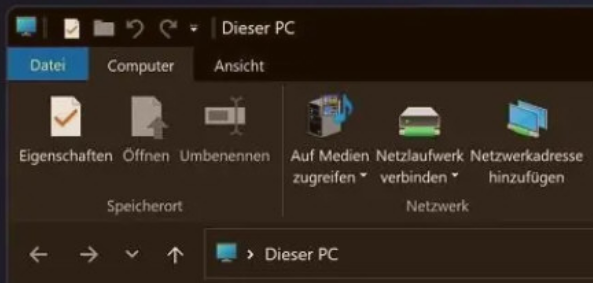
4 Selepas pengubahsuaian selesai, kami mencari fail yang ingin kami ubah suai, klik kanan padanya, dan kemudian klik "Namakan semula"
.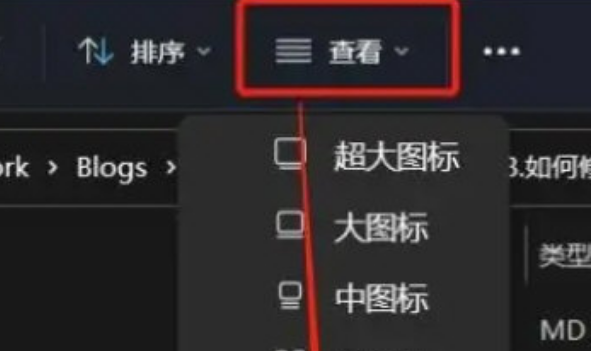
5. Selepas mengklik, Kami boleh mengubah suai sambungan fail.
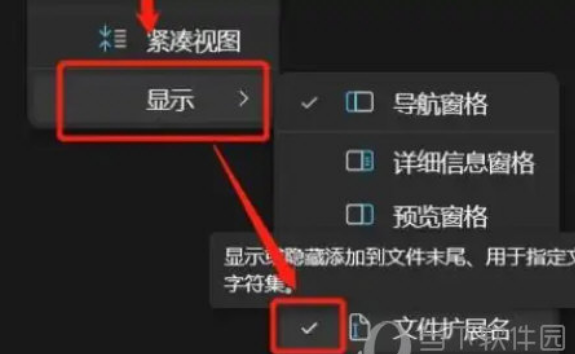
6. Akhirnya, tetingkap gesaan akan muncul, cuma klik "Ya".
Di atas adalah keseluruhan kandungan [Cara menukar nama akhiran fail dalam win11 - Petua untuk menukar nama akhiran fail dalam win11].
Atas ialah kandungan terperinci Bagaimana untuk menukar sambungan fail dalam win11. Untuk maklumat lanjut, sila ikut artikel berkaitan lain di laman web China PHP!
 Disambungkan ke wifi tetapi tidak dapat mengakses Internet
Disambungkan ke wifi tetapi tidak dapat mengakses Internet
 Pangkalan data tiga paradigma
Pangkalan data tiga paradigma
 Penggunaan fungsi fclose
Penggunaan fungsi fclose
 Apakah keutamaan gangguan?
Apakah keutamaan gangguan?
 Semak lokasi maya di DingTalk
Semak lokasi maya di DingTalk
 Bagaimana untuk mengkonfigurasi pembolehubah persekitaran JDK
Bagaimana untuk mengkonfigurasi pembolehubah persekitaran JDK
 apakah maksud facebook
apakah maksud facebook
 Perisian mesin maya
Perisian mesin maya
 teknologi pengkomputeran awan
teknologi pengkomputeran awan




